Увеличение дискового пространства после расширения на Windows Server
После увеличения дискового пространства через биллинг панель ваш сервер будет перезагружен и необходимо будет провести некоторые манипуляции с дисковой системой внутри сервера, для того чтобы данное пространство стало доступно на уровне операционной системы Windows Server.
- Открыть «Computer Management».
Server Manager -> Tools > Compute.
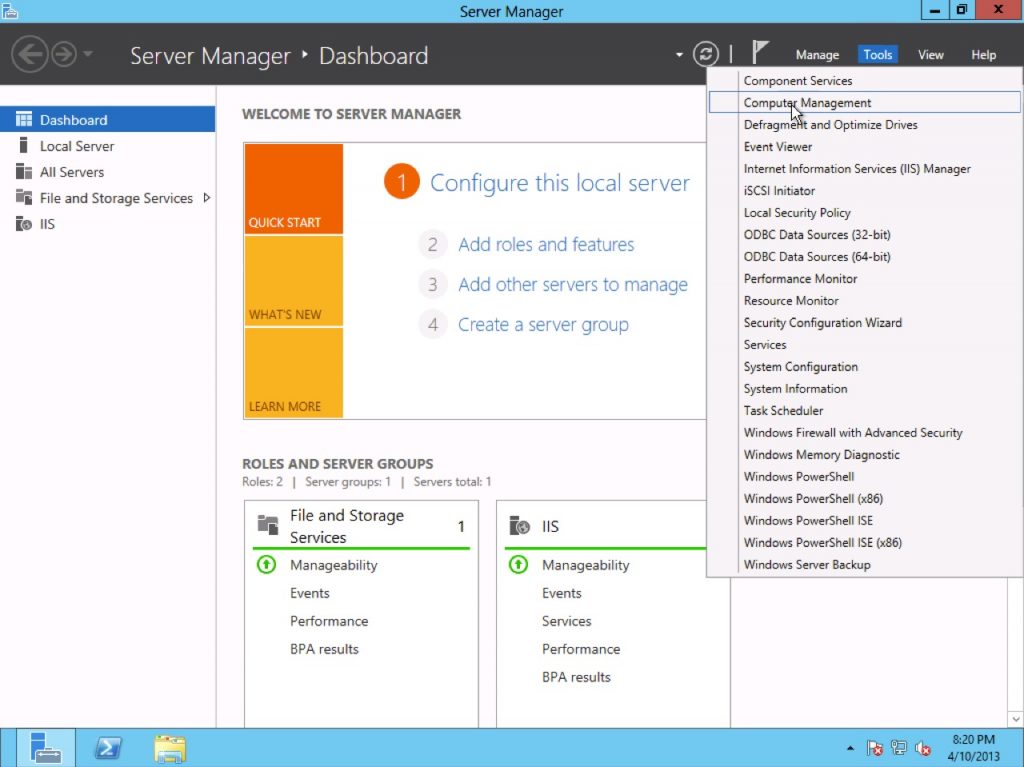
- Открыть «Disk Management».
В левой панели в папке «Storage», выберите «Disk Management». Нажмите F5, чтобы обновить окно и увидеть неразмеченную область. В правой нижней панели у Вас будет доступна неразмеченная область (Unallocated — на примере ниже эта область в 40 Gb).
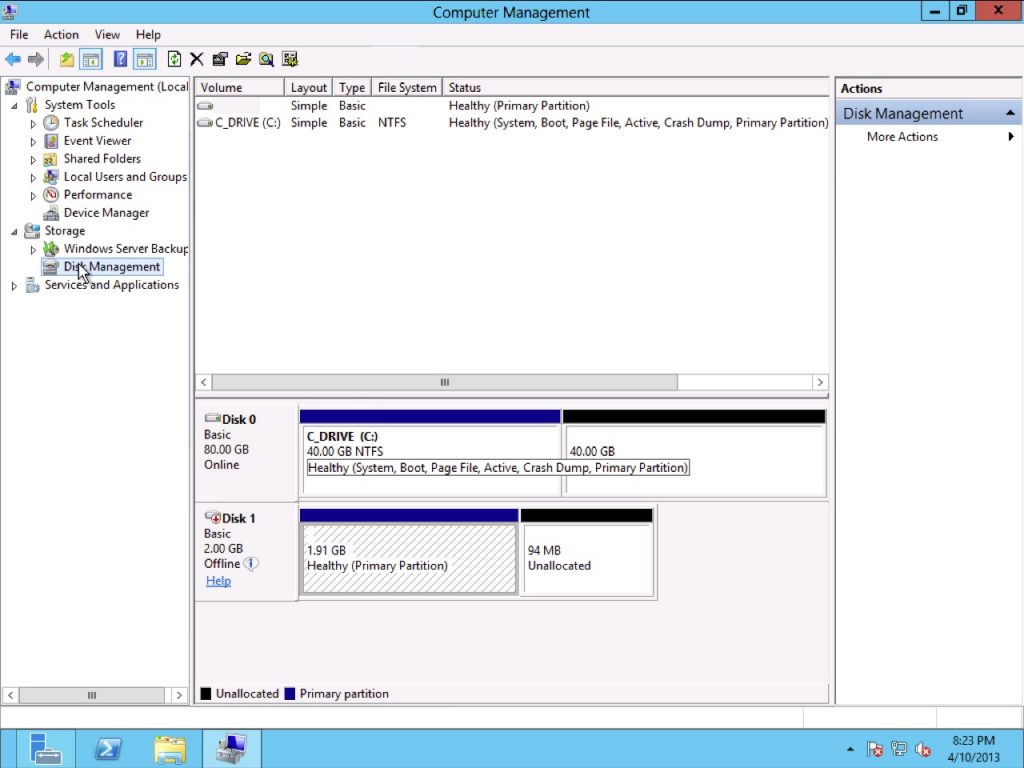
- Нажмите «Extend Volume».
Выберите диск, к которому необходимо добавить дисковое пространство и нажмите правой кнопкой мыши на нем. Затем в раскрывшемся меню выберите раздел «Extend Volume».
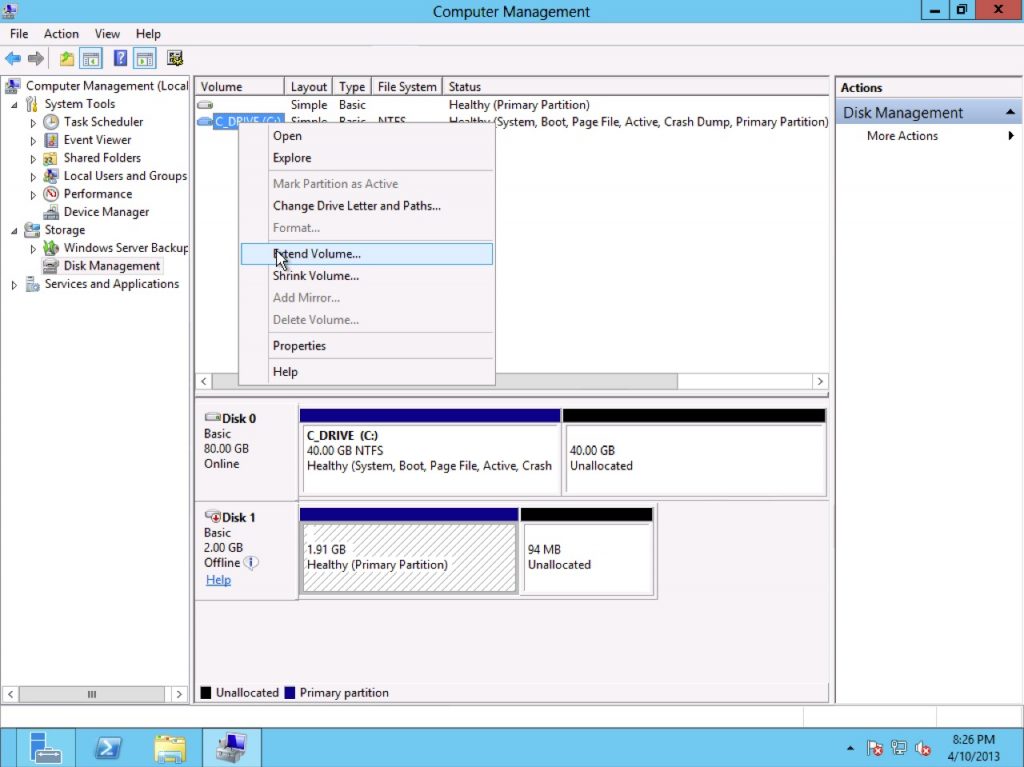
- Откроется «Extend Volume Wizard».
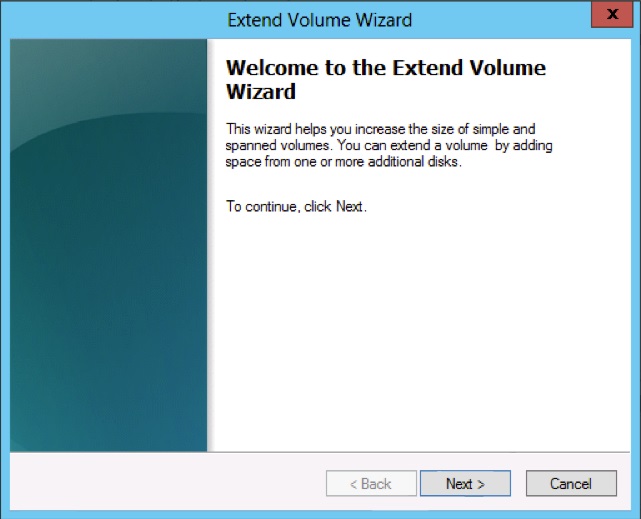
- Выберите размер неразмеченной области, которую Вы собираетесь разметить (В большинстве случаев необходимо выбрать все доступное пространство). Затем нажмите «Next».
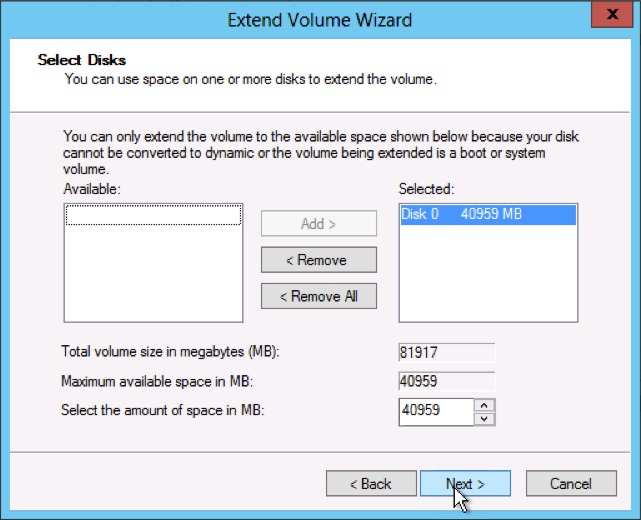
- Подтвердите изменение нажатием кнопки «Finish».
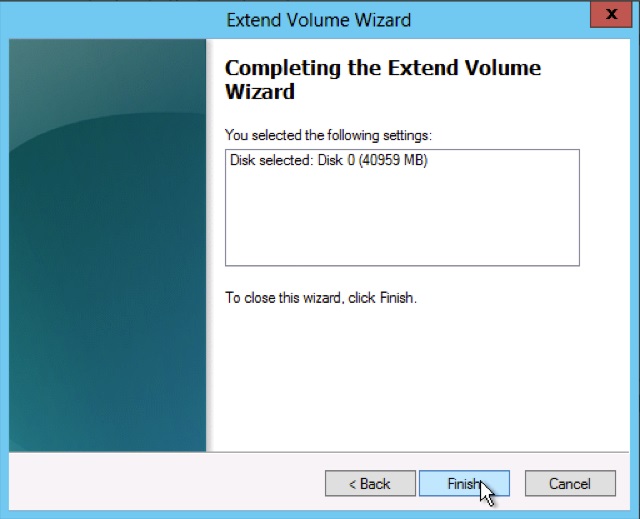
- Готово. Для проверки удостоверьтесь, что в окне «Computer Manager» больше нет неразмеченной области.
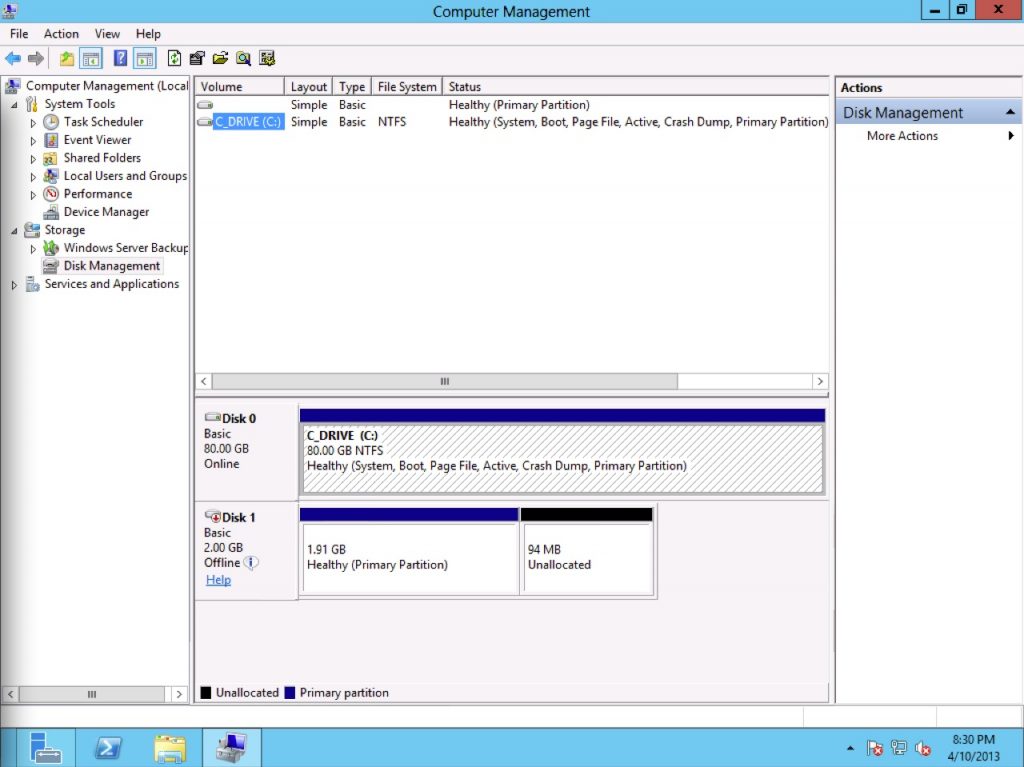
Почитать о: Увеличение дискового пространства на Ubuntu 18.04


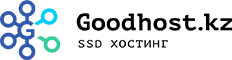
Свежие комментарии